JPGを透明なPNGに変換する4つの無料で簡単な方法
インターネットの急速な発展に伴い、グラフィックを効率的に転送および保存することが必須となっており、JPG 画像はサイズが小さいため非常に人気が高まっています。 ただし、JPG 形式にはいくつかの欠点があります。 たとえば、透明度のサポートがないため、背景が透明な写真が必要になったら、JPG を透明な PNG に変換する必要があります。
この記事では、JPG を透明 PNG に変更する 4 つの無料 Web サイト ツールを紹介します。お好みのツールを選択してください。 始めましょう。
パート 1. JPG 形式と PNG 形式の対比
現在、JPG (または JPEG) と PNG はすべてインターネット上で広く使用されていますが、ファイル サイズが小さいため JPG の方が一般的であり、その理由は圧縮方法の違いにあります。
JPG は非可逆圧縮方式を利用しており、圧縮時に生の画像から一部の情報が削除されます。 一部の高周波情報は、ファイル サイズを削減するために高度に圧縮され、通常、画像内に圧縮アーティファクトと呼ばれるものが生じます。 写真画像では、通常、色の変化が柔らかく、コントラストが低いため、アーチファクトは無視できます。 ただし、画像に鋭い線やテキストが含まれると、アーチファクトが目立つようになります。
PNG は、生の画像のすべての情報を保持するロスレス データ圧縮をサポートしています。 可逆圧縮により、JPG と比較してファイル サイズが大きくなりますが、視覚的な欠陥が最小限に抑えられ、テキストや線を明確に表示できます。
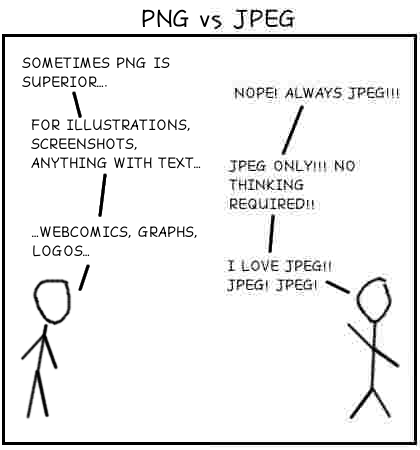
パート 2. PNG ファイルを使用する理由
Web 上でのほとんどの場合、JPG は十分に優れていますが、場合によっては PNG の方が JPG よりも優れたパフォーマンスを発揮することがあります。
パート 1 で知ったように、PNG 画像では線やテキストがより鮮明に表示されるため、Web 漫画やマンガを表示するときは、より良いエクスペリエンスを得るために PNG が表示されることを期待するでしょう。 これは、色の急激な変化を含む多くのロゴが通常 PNG である理由でもあります。
PNG は、テキストや線の表示が改善されるだけでなく、透明度、つまり背景のない画像をサポートするために使用されます。 背景のない写真は現在広く使用されており、たとえば、多くのロゴや商品写真には背景がありません。 したがって、JPGを透明なPNGに変換する方法を知ることが非常に必要です。これについては次のパートで説明します。 次の部分に進みましょう。
パート3. JPGを無料でPNG透明に変換するのに役立つオンラインツール
JPG を背景が透明な PNG に変換する方法はたくさんありますが、最も簡単な方法の 4 つは、オンラインの背景リムーバーを使用することです。 最初に画像を透明にしてから、PNG 形式で出力します。 今回はそのうちのXNUMXつについてお話します。
1. 任意の消しゴム
任意の消しゴム は、迅速さと正確さを誇る無料のオンライン透明背景メーカーです。 ワンクリックで画像を選択するだけで、AnyEraser はその背景を削除し、PNG 透明な背景を持つ写真を表示します。 AI ベースのアルゴリズムのおかげで、AnyEraser は自然で滑らかなエッジを持つ正確なカットアウトを素早く作成します。
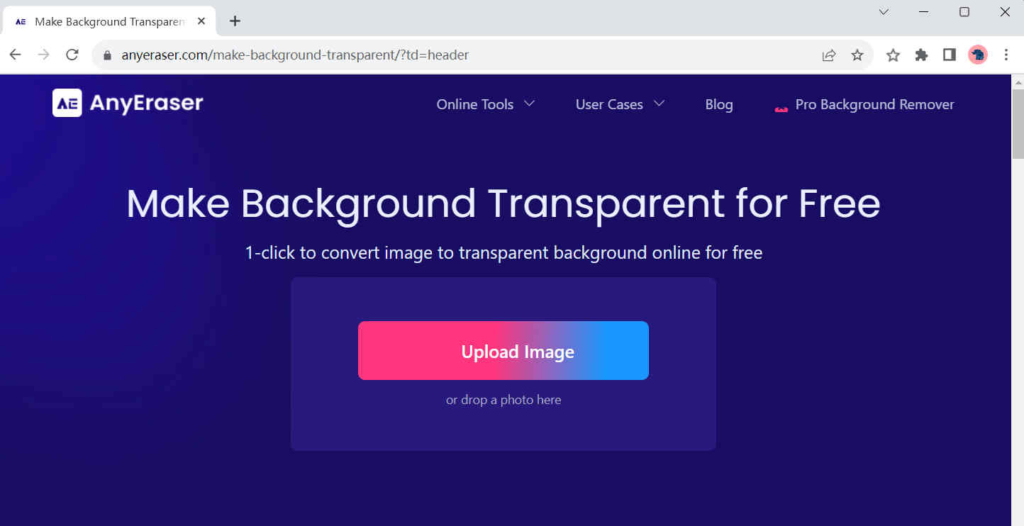
画像を背景が透明な PNG に変換する手順は次のとおりです。
- 1ステップ。 訪問 任意の消しゴムをクリックし、「画像のアップロード」をクリックして、コンピューター上の画像を選択します。 写真をウィンドウにドロップすることもできます。
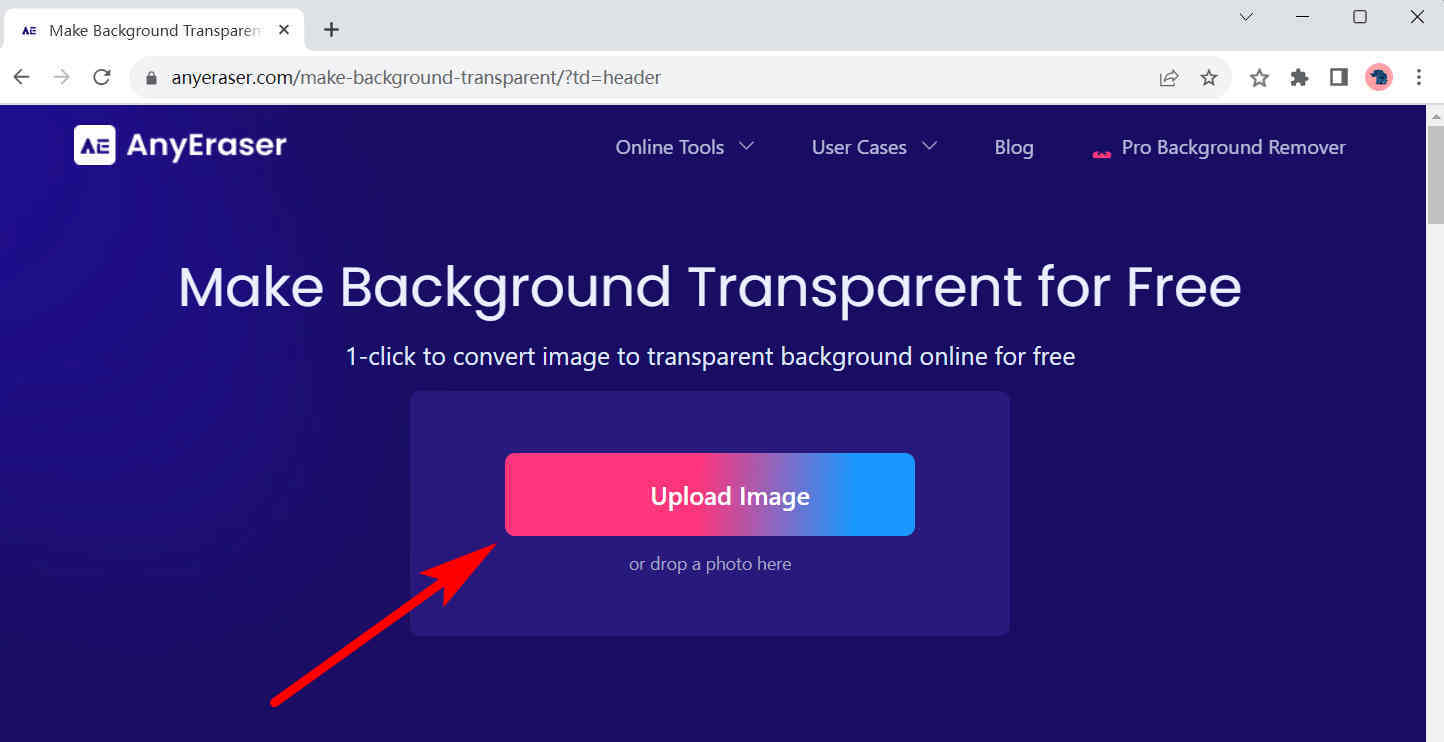
- 2ステップ。 結果が表示されるまで 3 ~ 5 秒待ちます。 次に、ヒットします ダウンロード 背景なしの PNG 画像をデバイスに保存します。
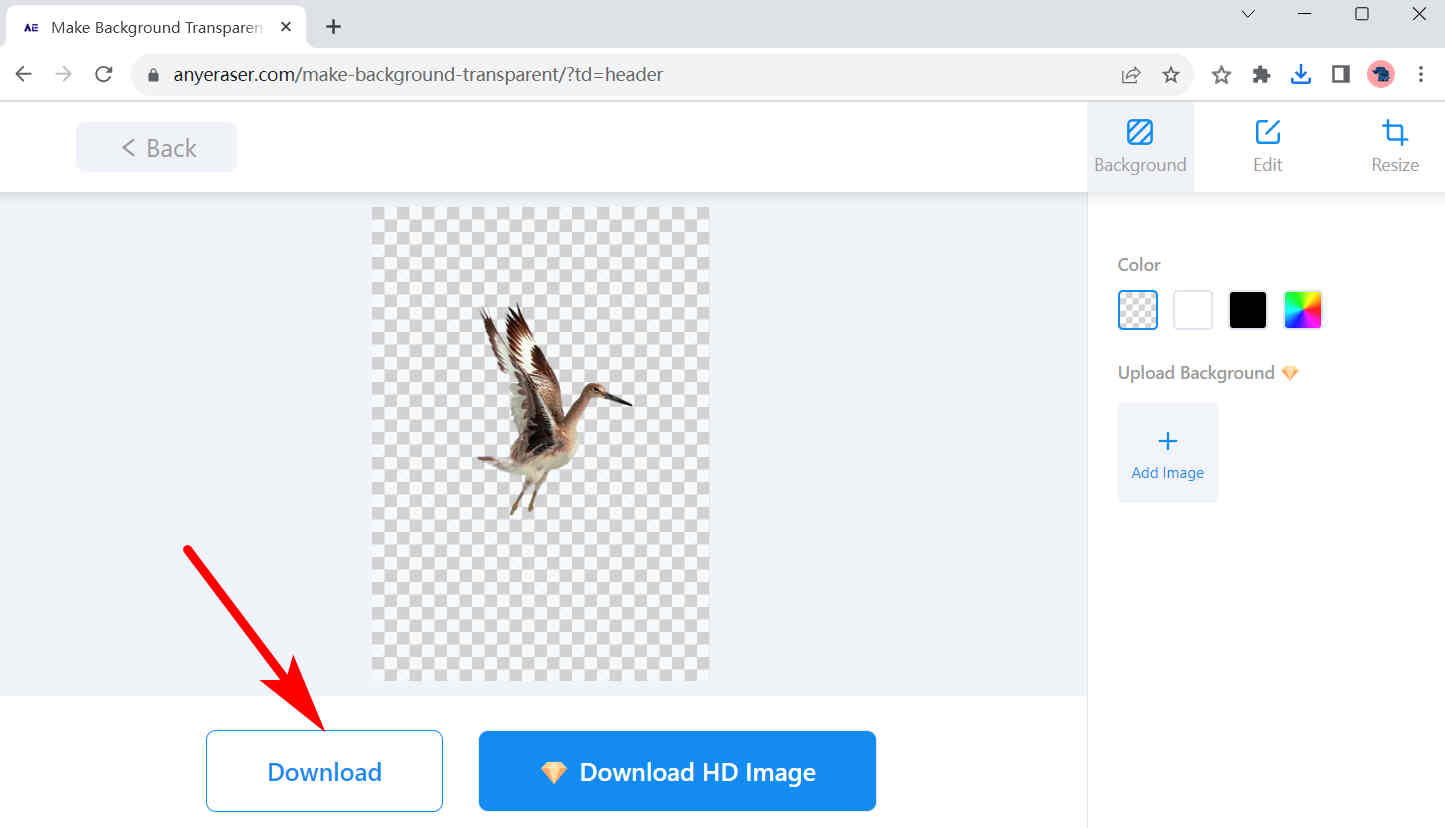
2.Remove.bg
透明な背景 PNG を作成するための信頼できるツールをお探しの場合は、次のツールをお勧めします。 背景を削除します 試してみてください。 常に優れた結果が得られるため、世界中の多くのユーザーから信頼されています。 画像がどれほど大きくても、背景が複雑であっても、正確な出力を得ることができます。
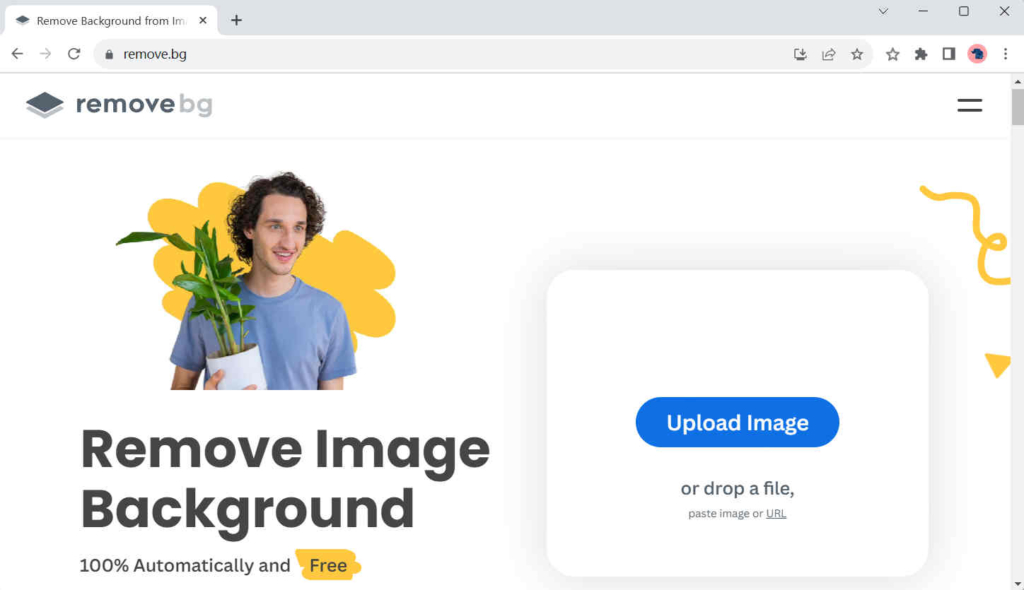
3. Fotor無料PNGメーカー
Fotor 結果を取得した後にさまざまな編集ができる多機能ツールが必要な方向けです。 画像の処理には他のツールよりも時間がかかる場合がありますが、出力にさらに特殊な視覚効果を追加できます。
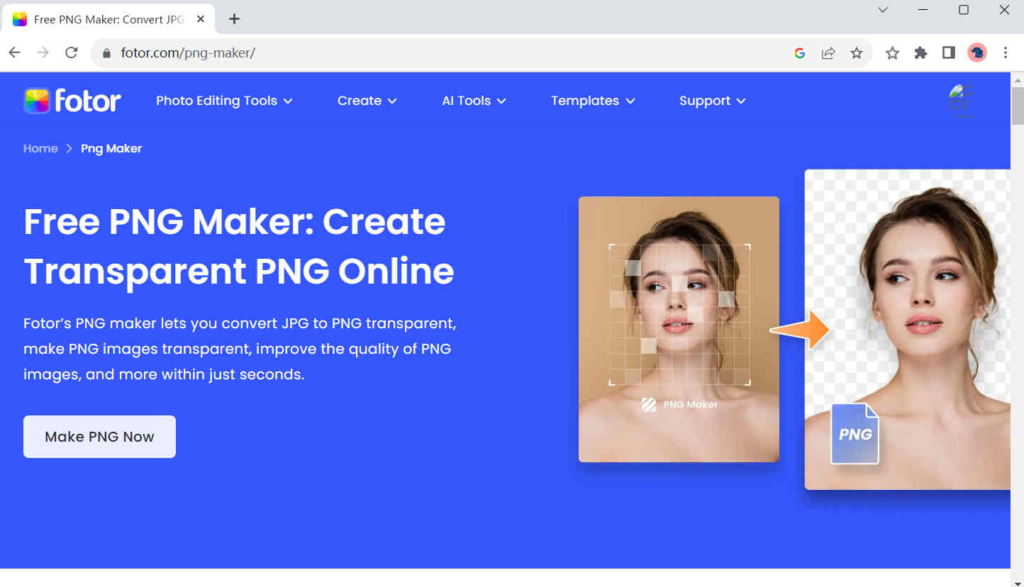
4. Media.io PNG メーカー オンライン
Media.io は、JPG、JPEG、PNG、WebP、BMP のいくつかの形式をサポートする強力な透明 PNG メーカーです。 処理速度が速いため、時間を大幅に節約できますが、画像の背景が複雑すぎる場合、結果として満足のいく品質が得られない場合があります。
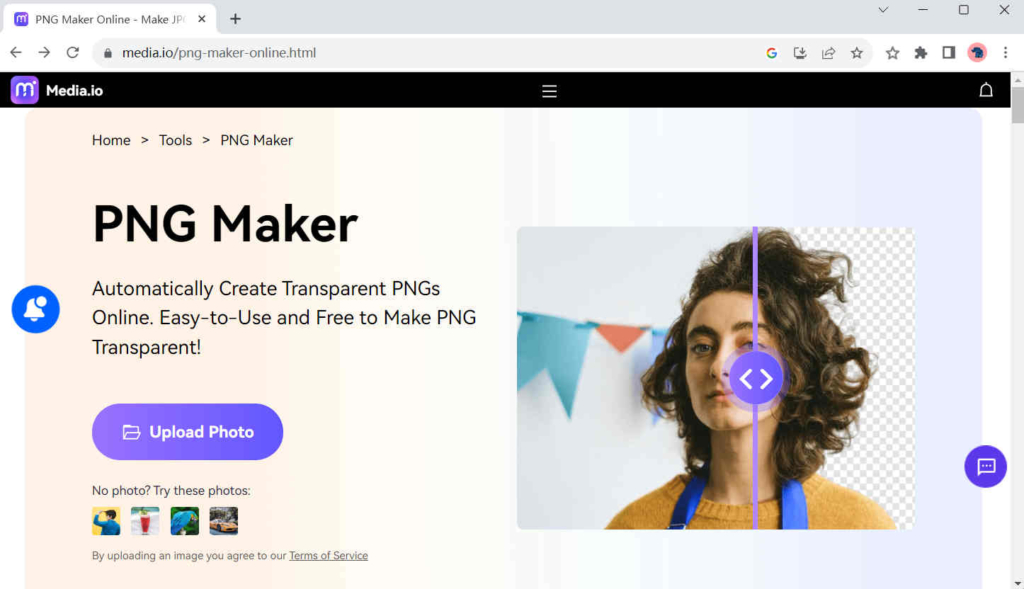
まとめ
JPG はインターネット上で最も人気のある画像形式であり、Web から保存した画像はすべて JPG である可能性が高くなります。 ただし、透明な背景をサポートしている PNG も重要です。 上記で紹介した 4 つのオンライン PNG メーカーの助けを借りて、JPG を透明な PNG に変換するのはもう難しい作業ではなくなります。 ロゴを他のアイテムに貼り付ける必要がある場合は、その形式を背景が透明な PNG に変換することをお勧めします。
この記事をお楽しみいただければ幸いです。
よくあるご質問
1. オンラインで透明な背景を作成するにはどうすればよいですか?
背景が透明な写真が必要な場合は、 任意の消しゴム あなたに手を差し伸べることができます。 これは効率的かつ効果的なオンライン背景除去ツールです。 たった1クリックで 画像をアップロード、3 ~ 5 秒で正確な出力が得られます。
2. 画像を PNG に変換するにはどうすればよいですか?
多くのオンライン PNG メーカーは、画像を PNG 形式に変換できます。 次のようなオンライン ツールに写真をアップロードできます。 任意の消しゴム、remove.bg、または上記で説明したその他のもの。 5 秒以内に写真の背景が透明になり、新しい写真を PNG 形式でダウンロードできます。


